■빅하드
빅하드는 업무용 대용량 웹하드 서비스로 언제 어디서나 대용량의 저장 공간을 편리하게 이용 할 수 있는 서비스로 내부 팀원마다 사용자 아이디를 만들수 있으며, 공용 폴더를 이용하여 사내의 자료를 한 곳으로 모아 공유하고, 함께 공동 작업을 할 수 있다.
외부 고객이나 거래처에는 게스트 폴더와 게스트 폴더를 만들어 간편하게 파일을 주고 받을 수 있다.
빅하드를 이용하면 쉽고 편리하게 문서와 파일을 관리하고 작업할 수 있는 장점이 있다.
■빅하드 활용으로 사내에서 파일 공유 방법
1. 사용자 아이디를 만든다.
ο사용자 아이디는 관리자가 관리자 아이디로 접속하여 직접 추가한다.
ο사용자 아이디는 사내의 내부 이용자를 위한 아이디 이다.
ο사용자 아이디는 공용 폴더에 항상 접근할 수 있다.
ο사용자 아이디에게 자신만의 개인 폴더를 제공하거나, 게스트 폴더에 접근할 수 있는 권한을 부여할 수 있습니다.
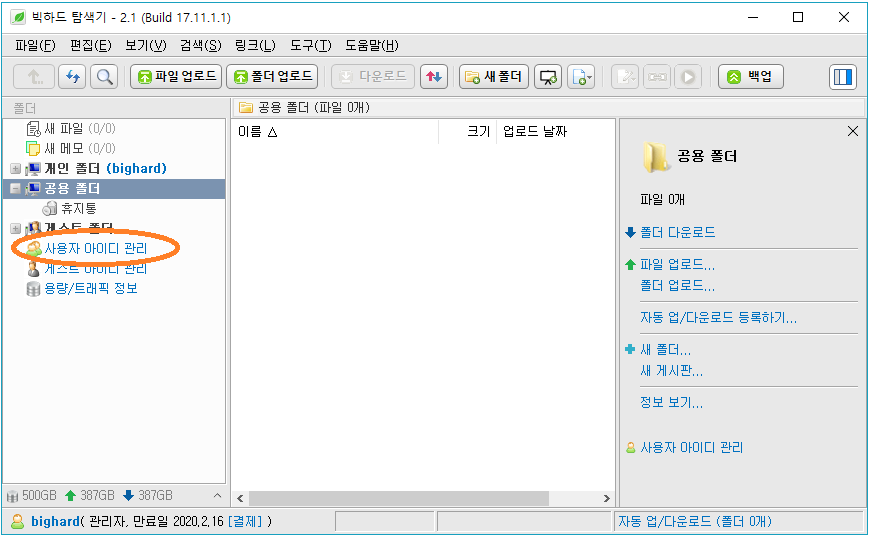
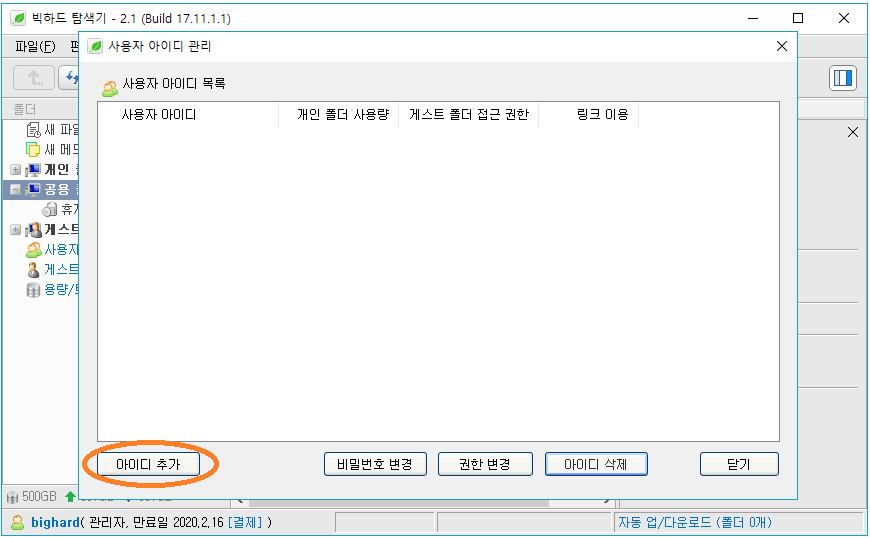

2. 사용자 아이디를 관리한다.
ο사용자 아이디의 비밀번호와 권한을 변경할 수 있고, 사용자 아이디를 삭제할 수 있다.
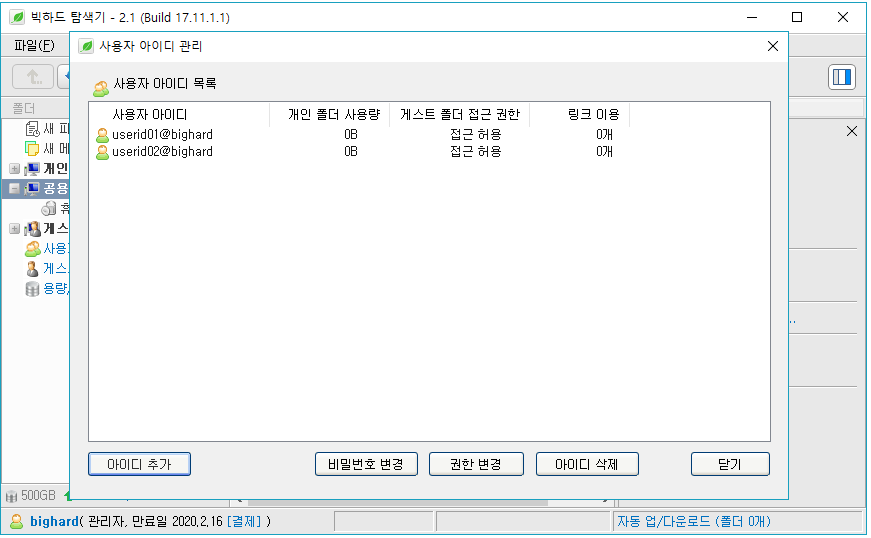

3. 공용 폴더에 새 폴더 만들기
관리자가 관리자 아이디로 공용 폴더에 새 폴더를 생성할 때는 여러 가지 설정이 가능 하다.
ο공유 대상 설정하기
ο폴더 비밀번호 설정하기
ο사용 권한 설정하기
ο사용자의 경우 공용 폴더에 새 폴더를 생성할 경우 폴더명만 설정할 수 있다.
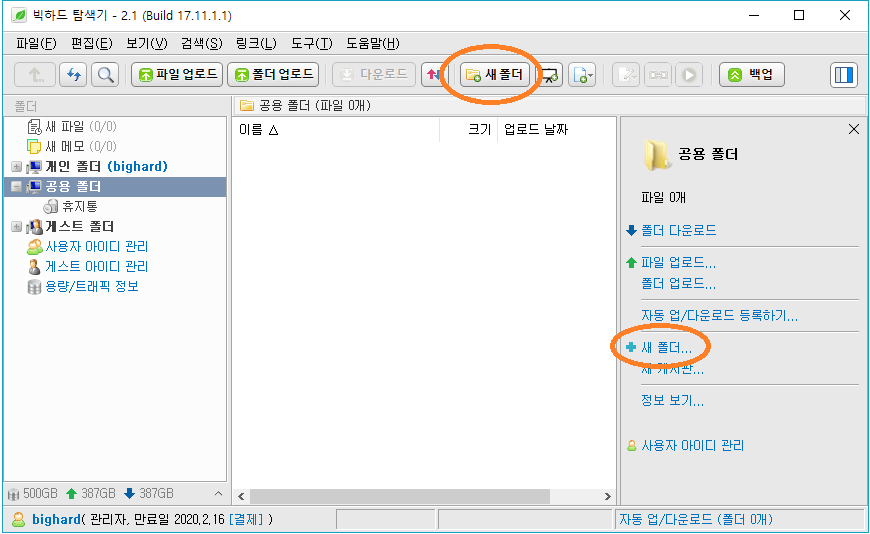
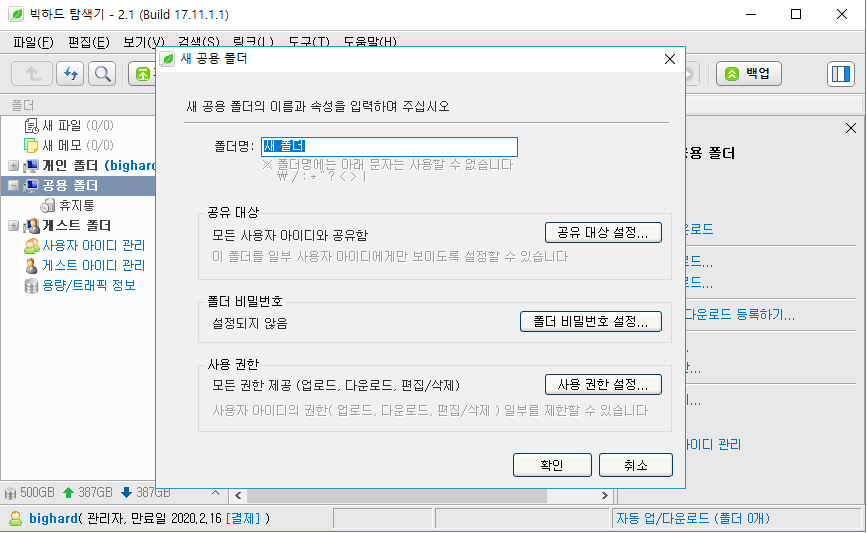
4. 공유 대상 설정하기
ο해당 폴더가 특정 사용자 아이디에게만 보이도록 할 수 있다.

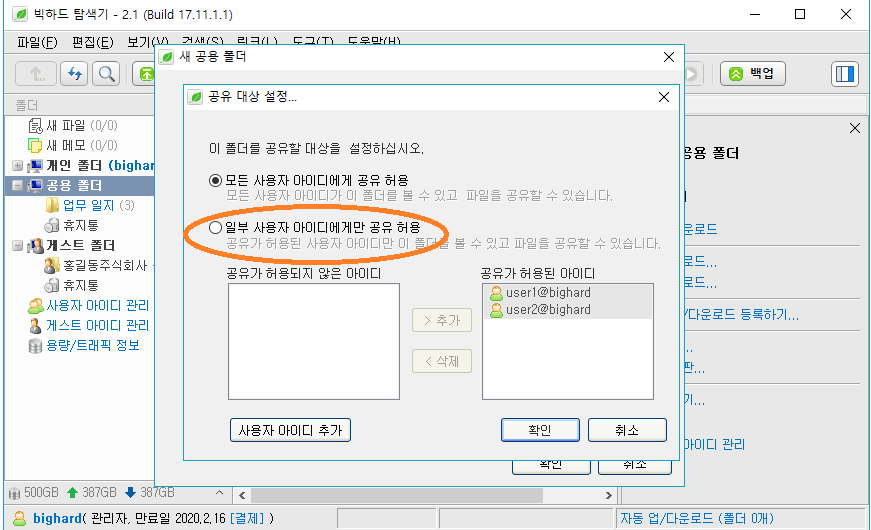
5. 폴더 비밀번호 설정하기
ο사용자 아이디가 접근하려면 비밀번호를 입력하도록 요구할 수 있다.


6. 사용 권한 설정하기
ο사용자 아이디가 이 폴더에 대해 다운로드만 가능하게 하거나 업로드만 가능하게 할 수 있다.

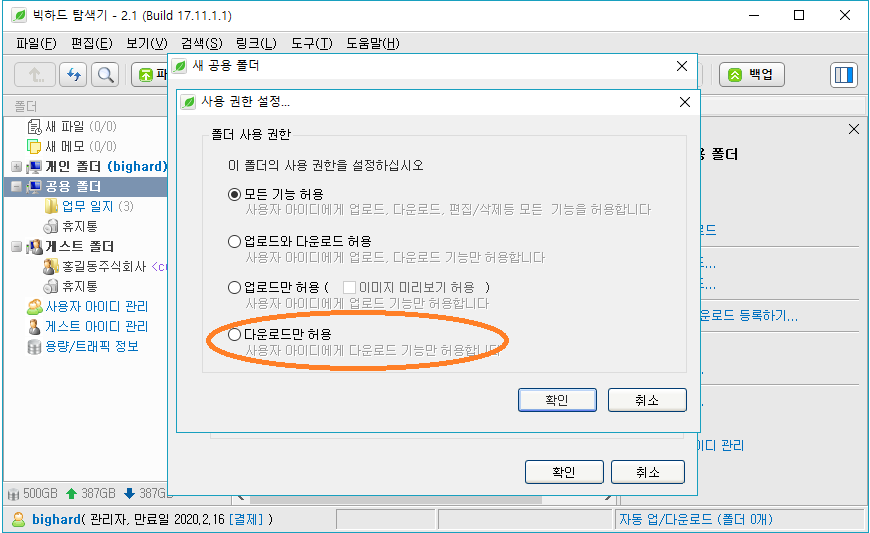
7. 잠금모드로 열기
ο내가 편집하는 동안은, 다른 아이디들은 읽기 전용으로만 해당 문서를 열 수 있도록 한다.
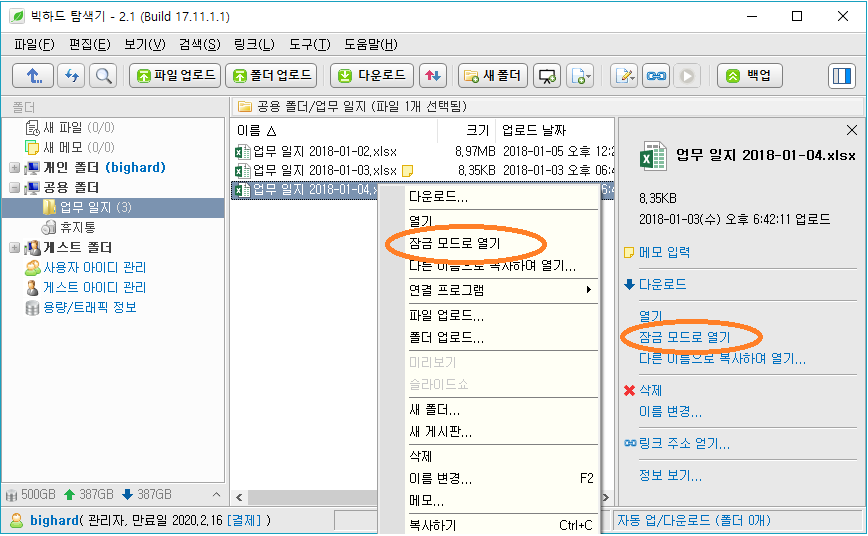
8. 새 파일 목록 보기
ο최근 업로드된 파일들이 표시된다.
ο다른 사용자 아이디나 게스트 아이디가 올린 최근 파일들의 목록을 한 곳에서 볼 수 있다.
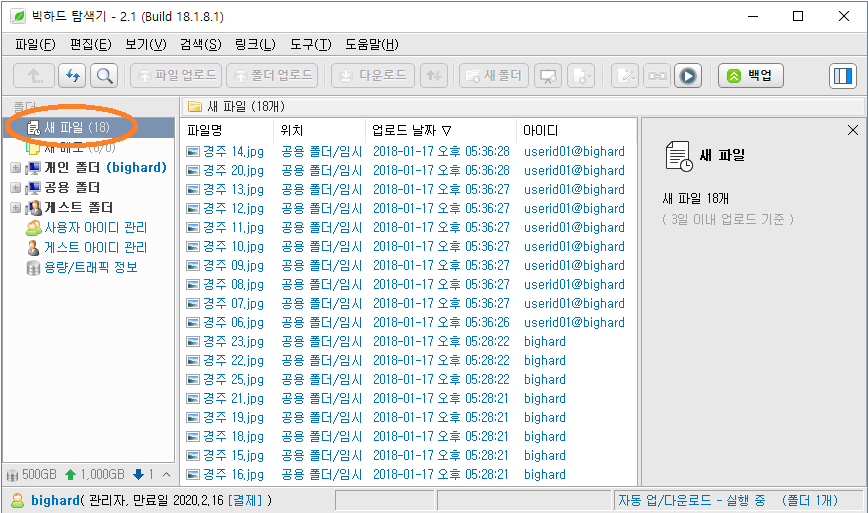

9. 게시판 만들기
ο관리자 아이디는 공용 폴더 내에 게시판을 생성할 수 있다.
ο게시판 내에서는 관리자 아이디와 모든 사용자 아이디가 글을 써서 정보를 공유할 수 있다.
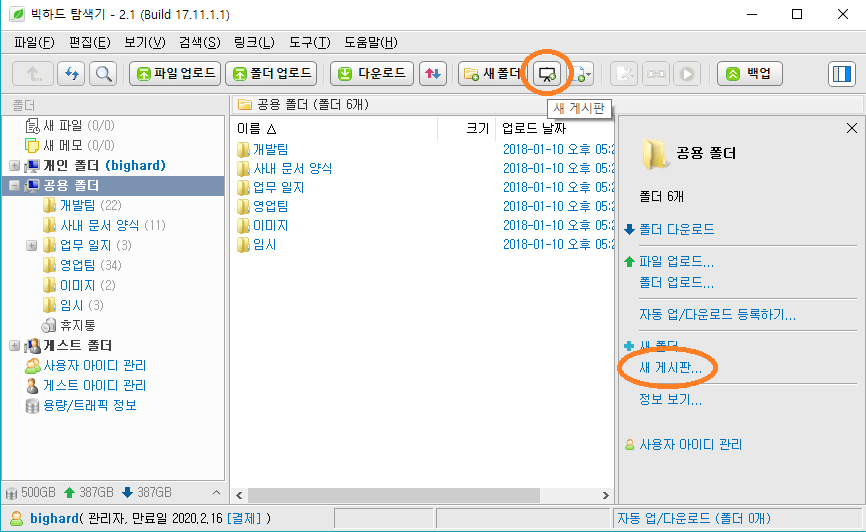
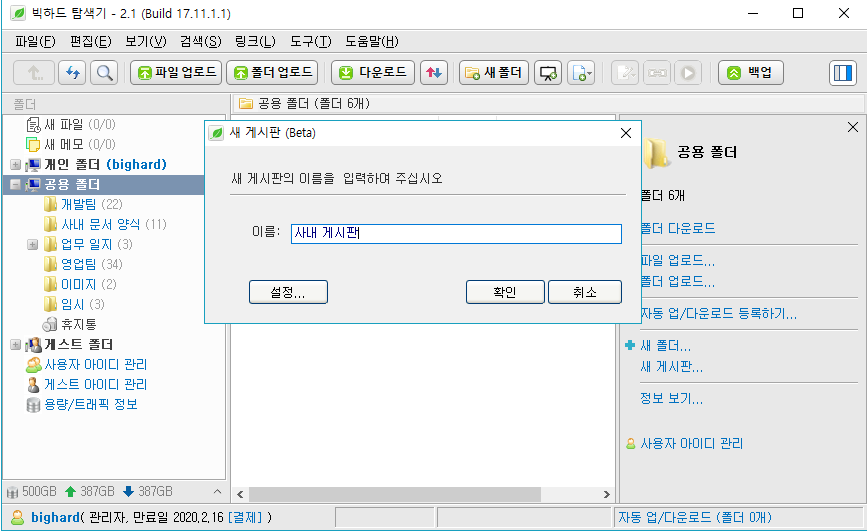

10. 메모를 이용해 커뮤니케이션하기
ο파일이나 폴더에 메모를 입력할 수 있다.
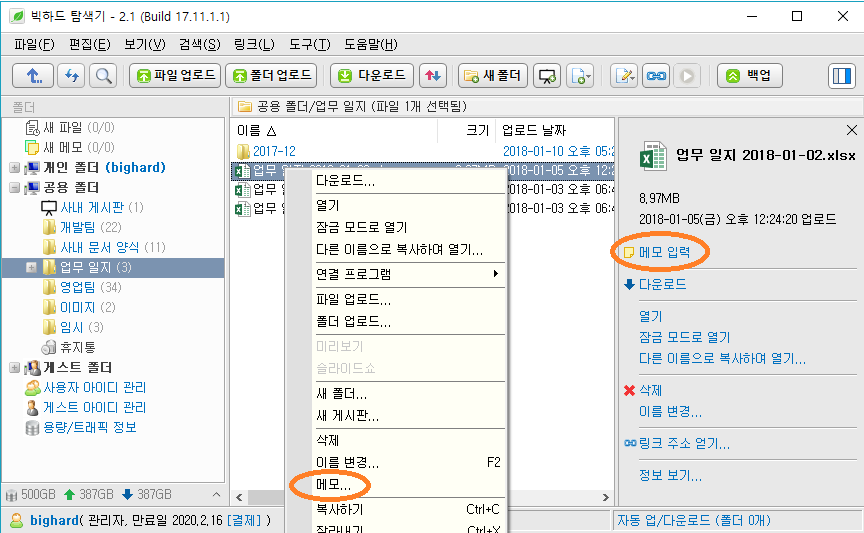
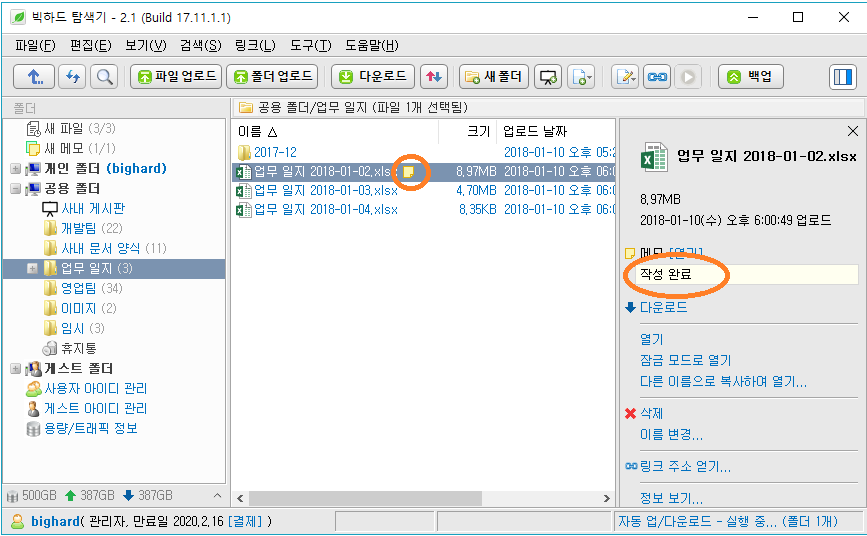

※ 사용자 아이디가 공용 폴더에 새 폴더를 생성할 때는 폴더명만 설정할 수 있습니다.
*이 포스팅에 사용된 사진은 빅하드(bighard.co.kr)에서 캡처받아 사용한 것입니다
'여러가지이야기' 카테고리의 다른 글
| html 문서 특수문자 형태의 글꼴 깨짐 현상 알고보니 아주 기초적인 문제였다. (0) | 2020.04.12 |
|---|---|
| AMD 그래픽카드 드라이버 다운로드 및 설치방법 (0) | 2020.03.28 |
| 이름, 전화번호, 이메일, 필터등 활용해 페이스북 친구찾기 방법! (0) | 2020.03.09 |
| 파워포인트 동영상 만들기 정말 쉽다! (0) | 2020.02.28 |
| 엘지유플러스 컬러링 뮤직벨링 설정방법 (0) | 2020.01.12 |



